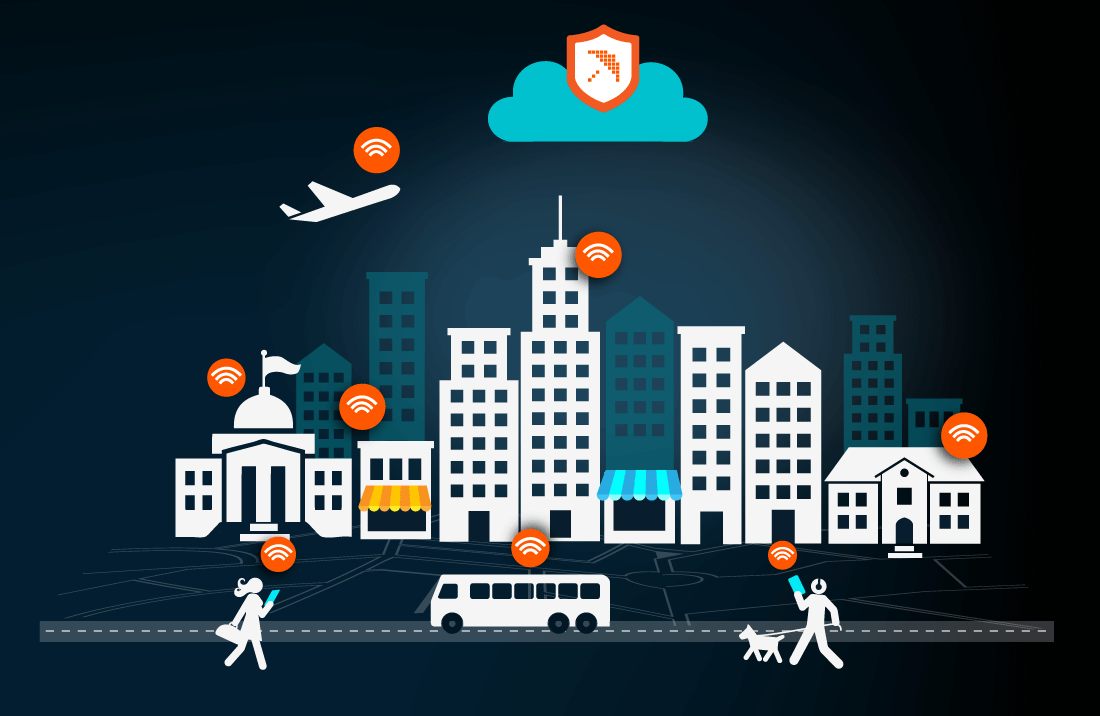موزیلا اخیرا چندین ویژگی امنیتی جدید از جمله Private Browsing را به نسخهی pre-beta فایرفاکس اضافه کرده که این قابلیتها تمامی سرویسهای ردیاب آنلاین و آنالیزگر را مسدود میکند.
فایرفاکس به قابلیتهای امنیتی جدیدی مجهز شده که امنیت کاربران را در اینترنت حفظ کرده و از ردیابی شدن آنها جلوگیری میکند. شرکت موزیلا در وبلاگ خود در این خصوص گفت:
فرضیهی ما این است که کاربر هنگامی که حالت Private Browsing را در موزیلا فعال میکند، از سمت فایرفاکس این کاربر به سرورها سیگنالی ارسال میدهد که به واسطهی این سیگنال، سرورها متوجه میشوند که این کاربر قصد دارد تا امنیت وبگردی خود را افزایش دهد. حالت Private Browsing از امروز در دسترس است و از ردیابی آنلاین کاربر و ثبت اطلاعات آنها جلوگیری میکند.
موزیلا به این نکته هم اشاره کرد که برخی وبسایتها هنگام باز شدن در حالت Private Browsing ناقص بارگذاری میشوند. برای حل کردن این مشکل، فایرفاکس به کاربران این امکان را میدهد تا ویژگی مذکور را در این دسته از وبسایتها غیرفعال کنند. به هر حال در قابلیت Private Browsing کوکیها دیگر ذخیره نمیشوند و شبکههای اجتماعی و ردیابهای آنالیزگر نمیتوانند بازدید کاربران را ثبت کنند.
علاوه بر این نسخهی pre-beta فایرفاکس یک نوع سیستم جدید برای ثبت افزونهها فراهم میکند که به واسطهی آن میتوان از امن بودن افزونهها مطمئن شد. این ویژگی از نصب خودکار نوار ابزارها و ایجاد منو و دکمههای مختلف، جمع آوری اطلاعات، تغییر تنظیمات جستجو در اینترنت و نمایش دادن آگهی یا ایجاد بدافزار توسط افزونهها جلوگیری میکند.
موزیلا مدعی شده که پروژهی Electrolysis خود عملکرد بسیار بالایی را در مرورگر فایرفاکس داشته است. قابلیت Electrolysis به وبگردی با موزیلا تسریع داده و در پیشزمینهی مرورگر فعالیت میکند. علاوه بر این، قابلیت مذکور فرآیندهای محتوای وب در موزیلا را سندباکس میکند که در نهایت منجر به امنیت وبگردی میشود. البته موزیلا اعلام کرده که احتمالا برخی افزونهها با قابلیت جدید هماهنگی نداشته باشند، از اینرو احتمالا با کار کردن آنها در نسخهی جدید با مشکل مواجه شوید.
همچنین موزیلا اعلام کرد که قرار است ویژگیهای امنیتی بیشتری به فایرفاکس اضافه شود که از جملهی آنها میتوان به ویژگی امنیتی برای والدین اشاره کرد که میتوانند توسط آن وبگردی فرزندان خود را کنترل کنند و چندین ویژگی جدید مرتبط با قابلیت Firefox Hello Beta و فراهم کردن فایرفاکس برای iOS نیز در دست کار است.
منبع: زومیت

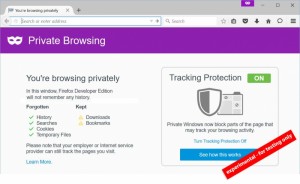
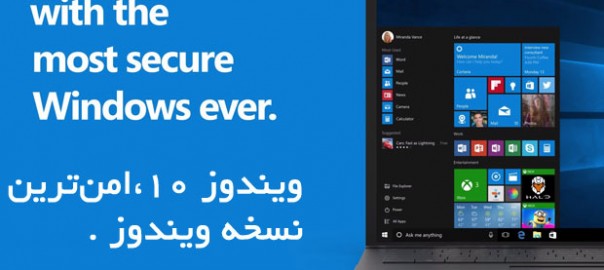
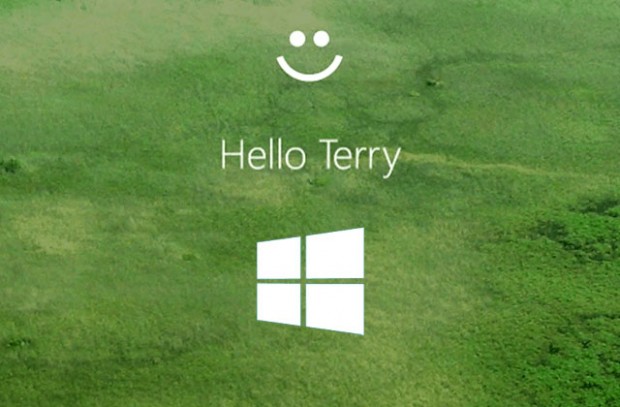 ویندوز هلو در واقع پشتیبانی سیستم عامل از احراز هویت بیومتریک را فراهم میکند که با استفاده از صورت، اثر انگشت، عنبیهی چشم و … اقدام به باز کردن قفل دستگاه شما میکند. با استفاده از این تکنولوژی، شما خیلی امنتر میتوانید به اطلاعات، برنامهها، دادهها و یا حتی وبسایتها و سرویسهای مختلف دسترسی داشته باشید. این روش دیگر مشکلات رمز عبور قدیمی را ندارد که گاهی فراموش میشد، هک میشد، و یا برای به خاطر سپردن آن مجبور میشدید که آن را جایی بنویسید و با خود داشته باشید که امنیت آن را بسیار در معرض خطر قرار میداد.
ویندوز هلو در واقع پشتیبانی سیستم عامل از احراز هویت بیومتریک را فراهم میکند که با استفاده از صورت، اثر انگشت، عنبیهی چشم و … اقدام به باز کردن قفل دستگاه شما میکند. با استفاده از این تکنولوژی، شما خیلی امنتر میتوانید به اطلاعات، برنامهها، دادهها و یا حتی وبسایتها و سرویسهای مختلف دسترسی داشته باشید. این روش دیگر مشکلات رمز عبور قدیمی را ندارد که گاهی فراموش میشد، هک میشد، و یا برای به خاطر سپردن آن مجبور میشدید که آن را جایی بنویسید و با خود داشته باشید که امنیت آن را بسیار در معرض خطر قرار میداد.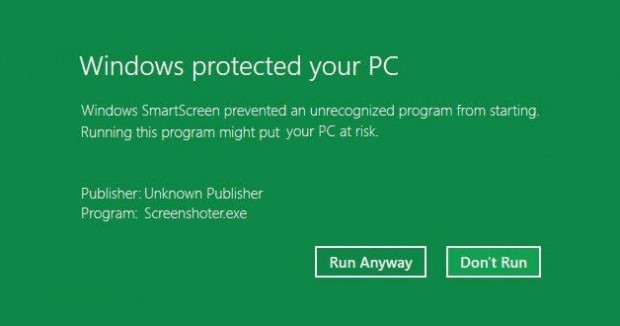 این ویژگی اولین خط دفاعی در برابر حملات فیشینگ و وبسایتهایی است که سعی به سرقت هویت و اطلاعات شخصی دارند. با استفاده از یک سیستم پیشرفته، SmartScreen وب سایت ها و حتی نرمافزارها را برای بررسی تهدیدات بالقوه مورد بررسی قرار میدهد.
این ویژگی اولین خط دفاعی در برابر حملات فیشینگ و وبسایتهایی است که سعی به سرقت هویت و اطلاعات شخصی دارند. با استفاده از یک سیستم پیشرفته، SmartScreen وب سایت ها و حتی نرمافزارها را برای بررسی تهدیدات بالقوه مورد بررسی قرار میدهد.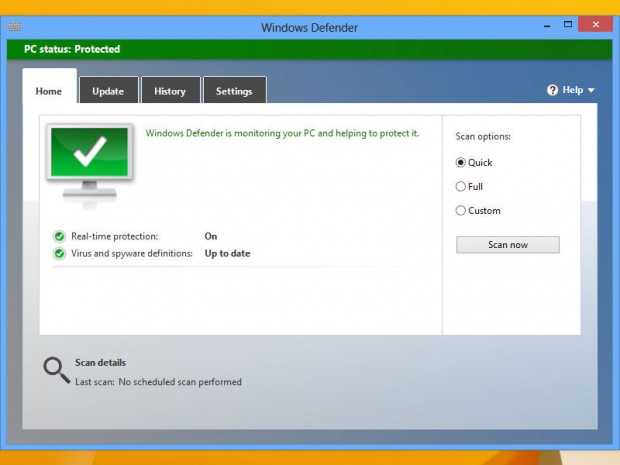 این حفاظت کنندهی قدرتمند که به طور مداوم به روز میشود، از سیستم عامل در برابر نرمافزارهای مخرب محافظت میکند. با استفاده از یک سرویس ابری، به دادهها از طریق یک میلیارد دستگاه نفوذ میکند تا نرمافزارهای مخرب را به سرعت شناسایی و نابود کند.
این حفاظت کنندهی قدرتمند که به طور مداوم به روز میشود، از سیستم عامل در برابر نرمافزارهای مخرب محافظت میکند. با استفاده از یک سرویس ابری، به دادهها از طریق یک میلیارد دستگاه نفوذ میکند تا نرمافزارهای مخرب را به سرعت شناسایی و نابود کند. در ویندوز ۱۰، هنگامی که یک حساب کاربری به یک کودک اختصاص داده میشود، این حساب کاربری ویژگیهای ایمنی بیشتری را به ارمغان می آورد. ویژگی family features، وبسایتهایی که مخصوص بزرگسالان است را مسدود میکند، مدت استفادهی کودک از دستگاه را کنترل میکند، برنامهها و بازیهای نامناسب را مسدود میکند، و گزارش فعالیت را در اختیار والدین قرار میدهد. همچنین مایکروسافت به زودی قابلیتی را اضافه خواهد کرد تا والدین خریدهایی که توسط حساب کاربری کودک صورت میگیرد را کنترل کنند.
در ویندوز ۱۰، هنگامی که یک حساب کاربری به یک کودک اختصاص داده میشود، این حساب کاربری ویژگیهای ایمنی بیشتری را به ارمغان می آورد. ویژگی family features، وبسایتهایی که مخصوص بزرگسالان است را مسدود میکند، مدت استفادهی کودک از دستگاه را کنترل میکند، برنامهها و بازیهای نامناسب را مسدود میکند، و گزارش فعالیت را در اختیار والدین قرار میدهد. همچنین مایکروسافت به زودی قابلیتی را اضافه خواهد کرد تا والدین خریدهایی که توسط حساب کاربری کودک صورت میگیرد را کنترل کنند.

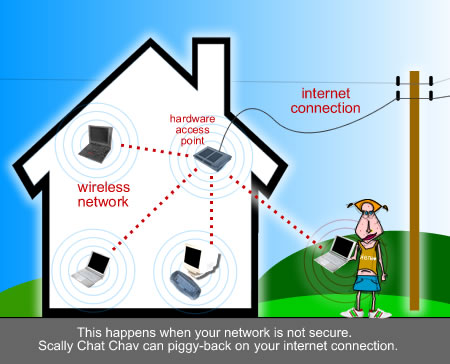 گام چهارم: استفاده از نرمافزارهای امنیتی
گام چهارم: استفاده از نرمافزارهای امنیتی